Программное обеспечение Financial Toolbox™ содержит функцию chartfts, что обеспечивает визуальное представление объекта финансовых временных рядов. chartfts - интерактивная утилита построения графиков и построения графиков для объектов финансовых временных рядов. С помощью этой функции можно наблюдать значения временных рядов во всей области значений дат, охватываемых временными рядами.
Примечание
Интерактивные диаграммы также доступны из Graphs меню пользовательского интерфейса. Для получения дополнительной информации см. Интерактивный график.
chartfts требует один входной параметр, tsobj, где tsobj - имя объекта финансовых временных рядов, который необходимо исследовать. Большинство объектов финансовых временных рядов акций содержат четыре ценовых ряда, таких как открытие, закрытие, наивысшие и самые низкие цены, плюс дополнительный ряд, содержащий торгуемый объем. Однако chartfts не ограничивается временными рядами цен на акции и объема торгуемых акций. Он может использоваться для отображения любых данных временных рядов, которые у вас могут быть.
Чтобы проиллюстрировать использование chartfts, используйте цену собственного капитала и данные по объему торговли для Walt Disney Corporation (NYSE: DIS), представленные в файле disney.mat:
load disney.mat
whosName Size Bytes Class dis 782x5 39290 fints object dis_CLOSE 782x1 6256 double array dis_HIGH 782x1 6256 double array dis_LOW 782x1 6256 double array dis_OPEN 782x1 6256 double array dis_VOLUME 782x1 6256 double array dis_nv 782x4 32930 fints object q_dis 13x4 2196 fints object
В целях построения графиков смотрите только на объекты dis (ежедневные данные об акционерном капитале, включая торгуемый объем) и dis_nv (ежедневные данные без торгуемого объема). Оба объекта содержат последовательные OPEN, HIGH, LOW, и CLOSE, но только dis содержит дополнительные VOLUME серия.
Использование chartfts(dis) чтобы наблюдать значения.
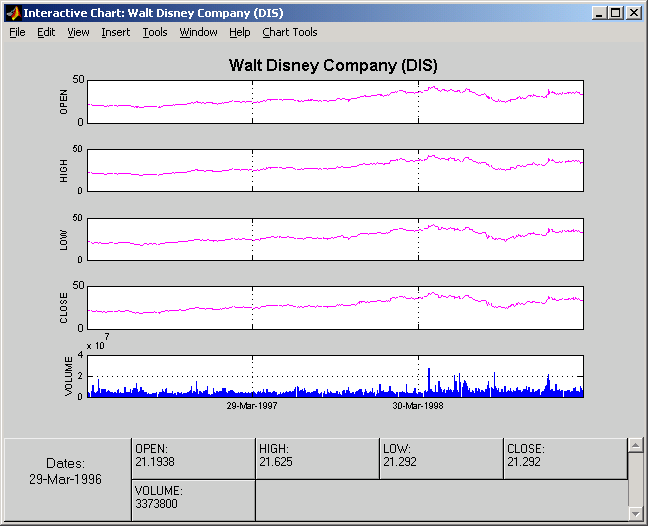
График содержит пять графиков, каждый из которых представляет один из ряда в объекте временных рядов. В окнах указывается значение каждого отдельного участка. Поле даты всегда находится слева. Количество блоков данных справа зависит от количества рядов данных в объекте временных рядов, пять в этом случае. Порядок расположения этих ящиков (слева направо) соответствует графикам сверху вниз. С более чем восемью рядами данных в объекте, полоса прокрутки справа активируется, так что дополнительные данные из других рядов могут быть выведены в поле зрения.
Наведите курсор мыши на график. Вертикальная полоса отображается на всех графиках. Эта панель выбирает набор данных, показанных в нижеследующих полях. Переместите эту полосу по горизонтали, и данные изменятся соответствующим образом.
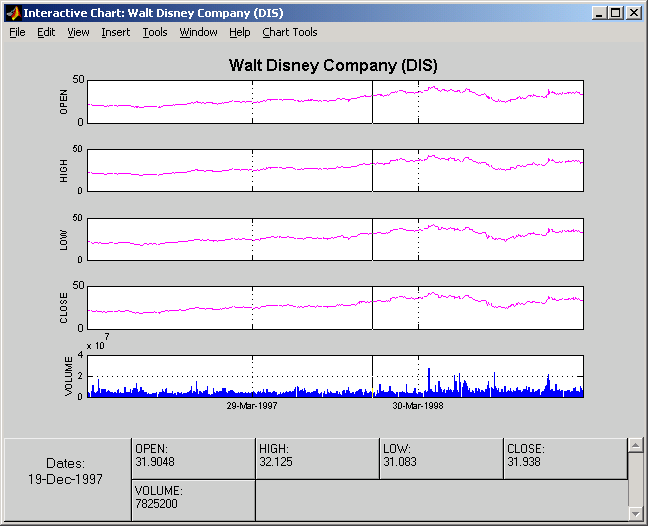
Щелкните график. В небольшом информационном окне отображаются данные в точке, где вы нажимаете кнопку мыши.
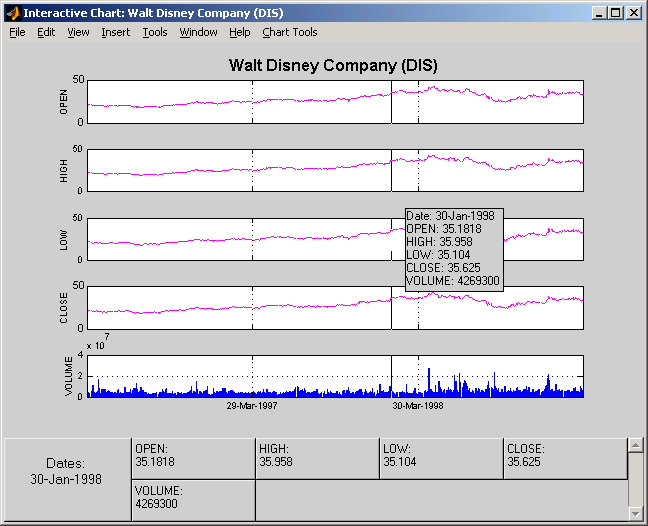
Функция масштабирования chartfts позволяет получить более подробную информацию о данных в течение выбранной временной системы координат. Инструмент «Масштабирование» находится в меню Chart Tools.
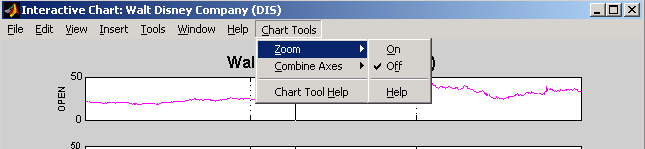
Примечание
Из-за специализированного характера этой функции не используйте MATLAB® zoom команда или Zoom In и Zoom Out из меню Tools.
Когда функция включена, вы увидите две неактивные кнопки (ZOOM In и Reset ZOOM) над полями. Кнопки активируются позже после выполнения определенных действий.
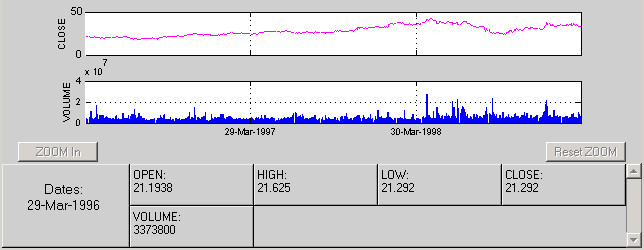
В строке заголовка окна отображается статус используемого инструмента графика. С включенным инструментом масштабирования вы увидите Zoom ON в строке заголовка в дополнение к имени временных рядов, с которым вы работаете. Когда инструмент отключен, статус не отображается.

Для масштабирования графика необходимо определить начальную и конечную даты. Определите дату начала путем наведения курсора на график до тех пор, пока требуемая дата не появится в левом нижнем углу, и нажмите кнопку мыши. Синяя вертикальная линия указывает дату начала, которую вы выбрали. Затем снова наведите курсор на график до тех пор, пока в поле не появится требуемая конечная дата и еще раз щелкните мышью. На этот раз появляется красная вертикальная линия и активируется кнопка ZOOM In.
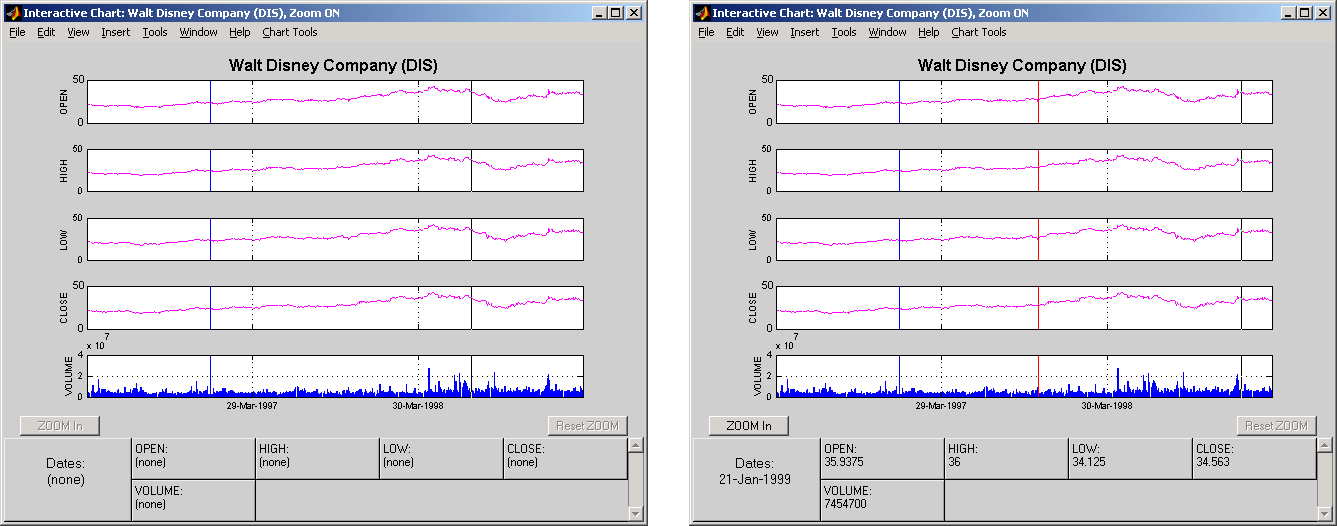
Для масштабирования графика нажмите кнопку ZOOM In.
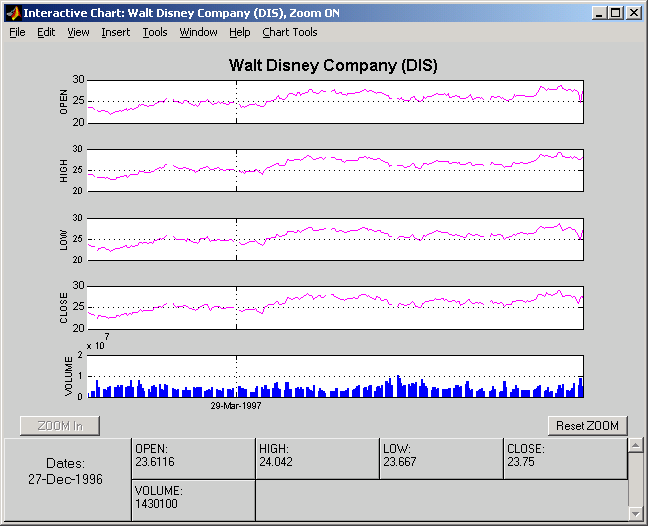
Изменение масштаба графика. Кнопка Reset ZOOM становится активной, а кнопка ZOOM In снова становится неактивной. Чтобы вернуть график в исходное состояние (без изменения масштаба), нажмите кнопку Reset ZOOM. Чтобы еще больше увеличить масштаб графика, повторите шаги выше для изменения масштаба графика.
Отключите инструмент масштабирования, перейдя назад в меню Chart Tools и выбрав Zoom Off.
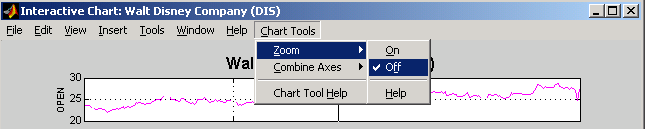
Когда инструмент отключен, график остается в последнем состоянии, в котором он находился. Если выключить график при увеличении масштаба, график остается увеличенным. Если перед выключением выполнить сброс масштаба, график станет исходным (не масштабированным).
Инструмент «Объединить оси» позволяет объединить все оси или определенные оси в одну. С помощью комбинированных осей можно визуально определить любые тренды, которые могут происходить среди рядов данных в объекте финансовых временных рядов.
Чтобы проиллюстрировать этот инструмент, используйте dis_nvобъект финансовых временных рядов, который не содержит торгуемых по объему данных:
chartfts(dis_nv)
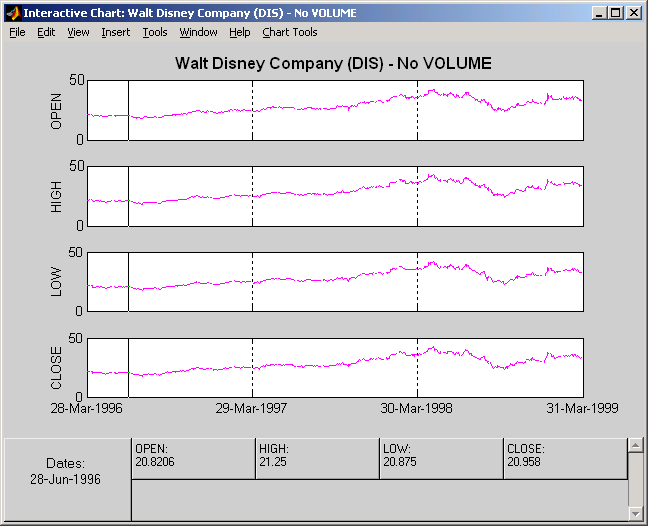
Чтобы объединить оси, выберите меню Chart Tools, затем Combine Axes и On.
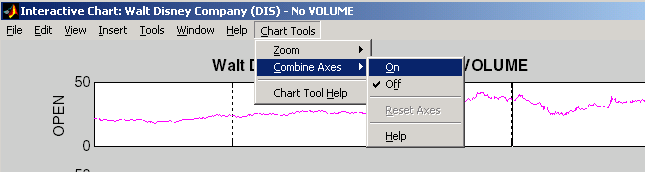
Когда инструмент «Объединить оси» включен, рядом с каждым отдельным участком появляются флажки. Дополнительный флажок включает комбинацию всех графиков.
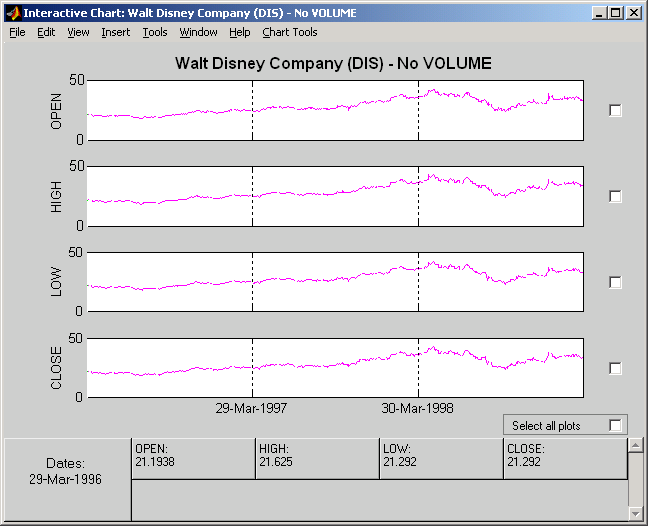
Чтобы объединить все графики, установите флажок Select all plots.
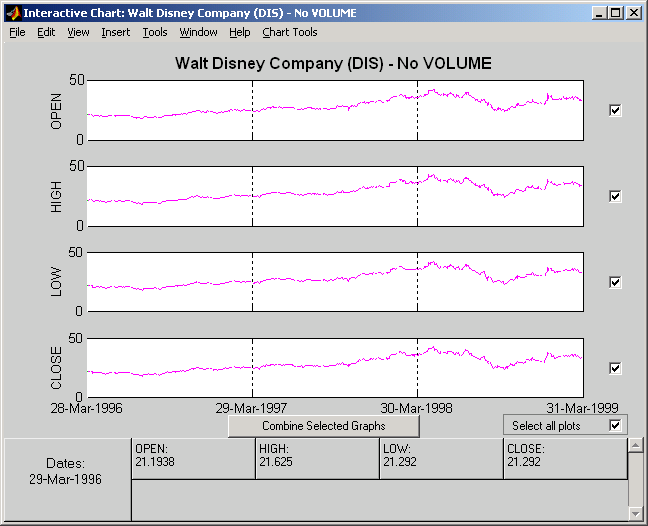
Теперь нажмите кнопку Combine Selected Graphs, чтобы объединить выбранные графики. При этом все графики объединяются.
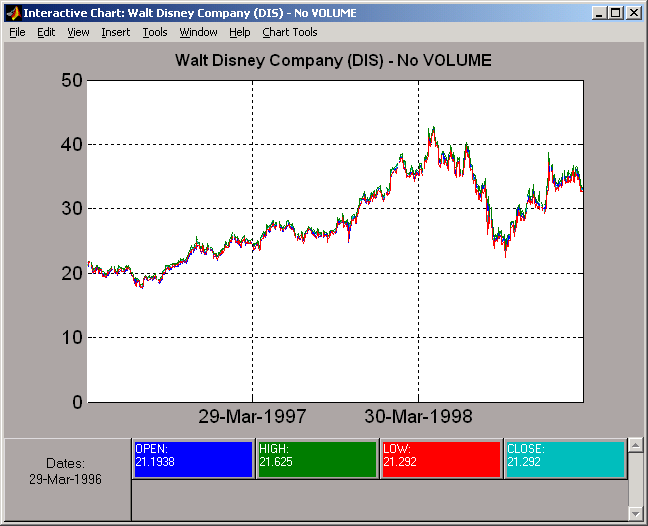
Объединенные графики имеют одну ось графика с трассировкой всех рядов данных. Фон каждого поля данных изменился на цвет, соответствующий цвету трассировки, которая представляет ряд данных. После объединения осей инструмент отключается.
Можно выбрать любую комбинацию доступных осей для объединения. Для примера объедините HIGH и LOW ценовая серия временных рядов Disney. Установите флажки рядом с соответствующими графиками. Появится кнопка Combine Selected Graphs, которая активна.
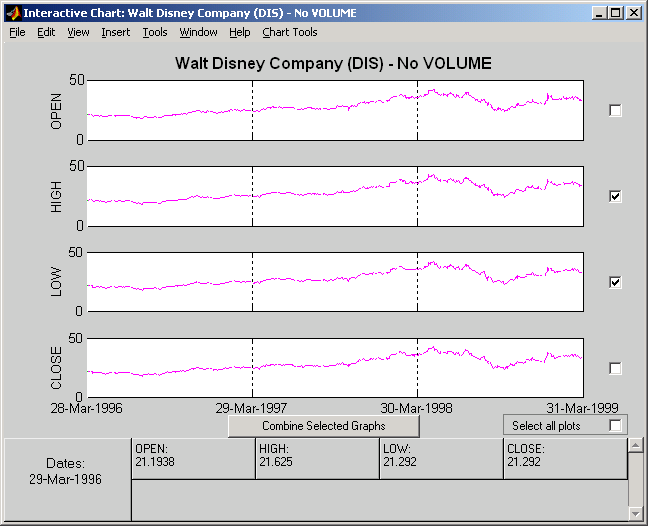
Нажмите кнопку Combine Selected Graphs. График с объединенными графиками выглядит как следующий рисунок.
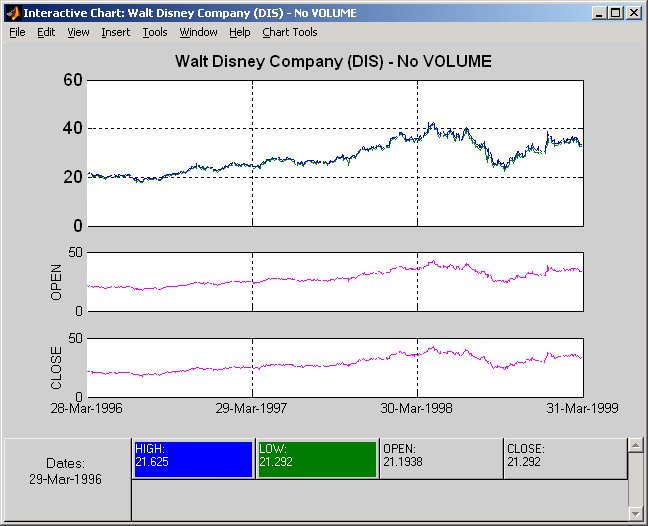
График с объединенными осями расположен в верхней части графика, в то время как остальные графики следуют за ним. Также были изменены поля данных. Коробки, которые соответствуют комбинированным осям, перемещаются в начало, а цвета фона устанавливаются на цвет соответствующих трассировок. Поля данных для остальных осей сохраняют свои исходные форматы.
Если вы изменили график путем объединения осей, необходимо сбросить оси, прежде чем можно будет визуализировать дополнительные комбинации. Сбросьте оси с помощью элемента меню Reset Axes под Chart Tools > Combine Axes. Теперь On и Off функции отключены.
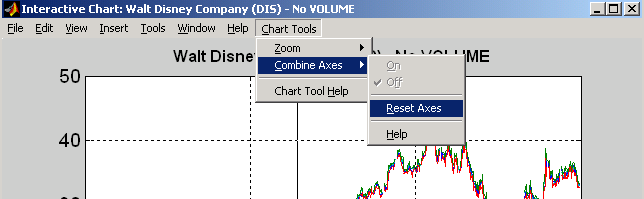
При сбросе осей интерактивный график появляется в исходном формате, и можно продолжить с дополнительными комбинациями осей.
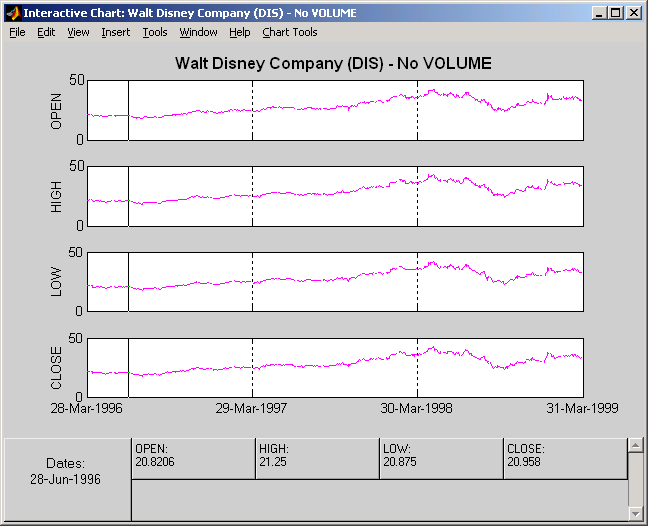
ascii2fts | boxcox | convertto | datestr | diff | fillts | filter | fints | fts2mat | ftsbound | lagts | leadts | peravg | resamplets | smoothts | toannual | todaily | today | tomonthly | toquarterly | tosemi | toweekly | tsmovavg